如何使用AI人聲朗讀會議資料/Microsoft Azure線上語音合成
發佈者 :
吳佩璇管理師
使用Microsoft Azure Cognitive Services 線上語音合成操作手冊
1. 簡介
Microsoft Azure Cognitive Services 提供語音合成功能,可將文字轉換為語音並另存成語音檔。
2. 註冊和設置 Azure 帳戶
註冊 Azure 帳戶
-
訪問 Azure 官網:
- 前往 Azure 官網
-
註冊帳戶:
- 點擊 “開始免費” 按鈕,按照指示完成註冊流程
- 如果已經有 Azure 帳戶,請直接登錄
登錄 Azure 入口網站
- 登錄 Azure 入口網站:
- 前往 Azure 入口網站
- 使用您的 Azure 帳戶憑證登錄
3. 創建語音服務資源
在 Azure 入口網站中創建語音服務資源
-
進入 Azure 入口網站:
- 登錄成功後,您將進入 Azure 入口
-
創建資源:
- 點擊左上角的 “+ 創建資源” 按鈕
- 在搜索欄中輸入 “Speech” 並選擇 “Speech”
- 點擊 “Create” 創建新的語音服務資源
-
配置資源:
- 填寫必要信息:
- 資源名稱:為您的語音服務資源命名
- 訂閱:選擇您的 Azure 訂閱
- 資源組:選擇現有資源組或創建新資源組
- 地區:選擇語音服務資源的地理位置(例如:East US)
- 填寫必要信息:
-
完成創建:
- 點擊 “Review + create” 檢查您的設置
- 確認無誤後,點擊 “Create” 開始創建資源
4. 使用語音服務進行在線語音合成
語音服務工具
-
導航到語音服務資源:
- 在 Azure 入口網站左側選單中,點擊 “所有資源”
- 找到並點擊您創建的語音服務資源
-
進入語音合成工具:
- 在語音服務資源頁面,找到並點擊 “Try Text to Speech” 或 “前往音訊內容建立” 連結
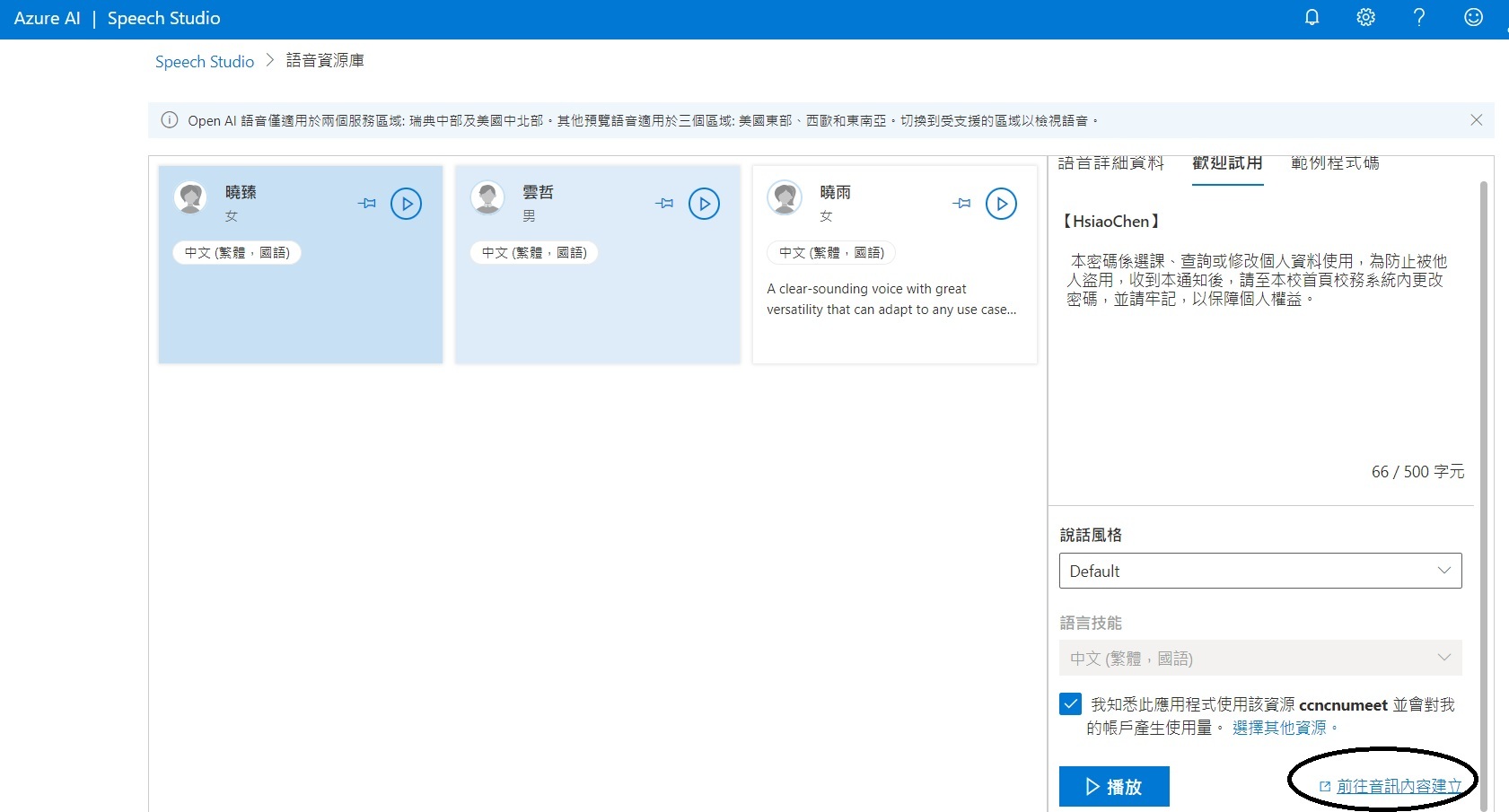
文字到語音的轉換
-
輸入文本:
- 在打開的語音合成工具中,有一個文字輸入框。將您要轉換為語音的文字貼到對話框中
-
選擇語音設置:
- 選擇語言和語音(例如:中文)
- 您可以調整語速、音量等設置來優化語音
-
生成語音:
- 點擊 “Convert to Speech” 或 “播放” 按鈕,工具會開始將文本轉換為語音
- 語音生成後,您可以在線播放以檢查效果
-
下載音頻文件:
- 如果滿意生成的語音,點擊 “下載” 音檔
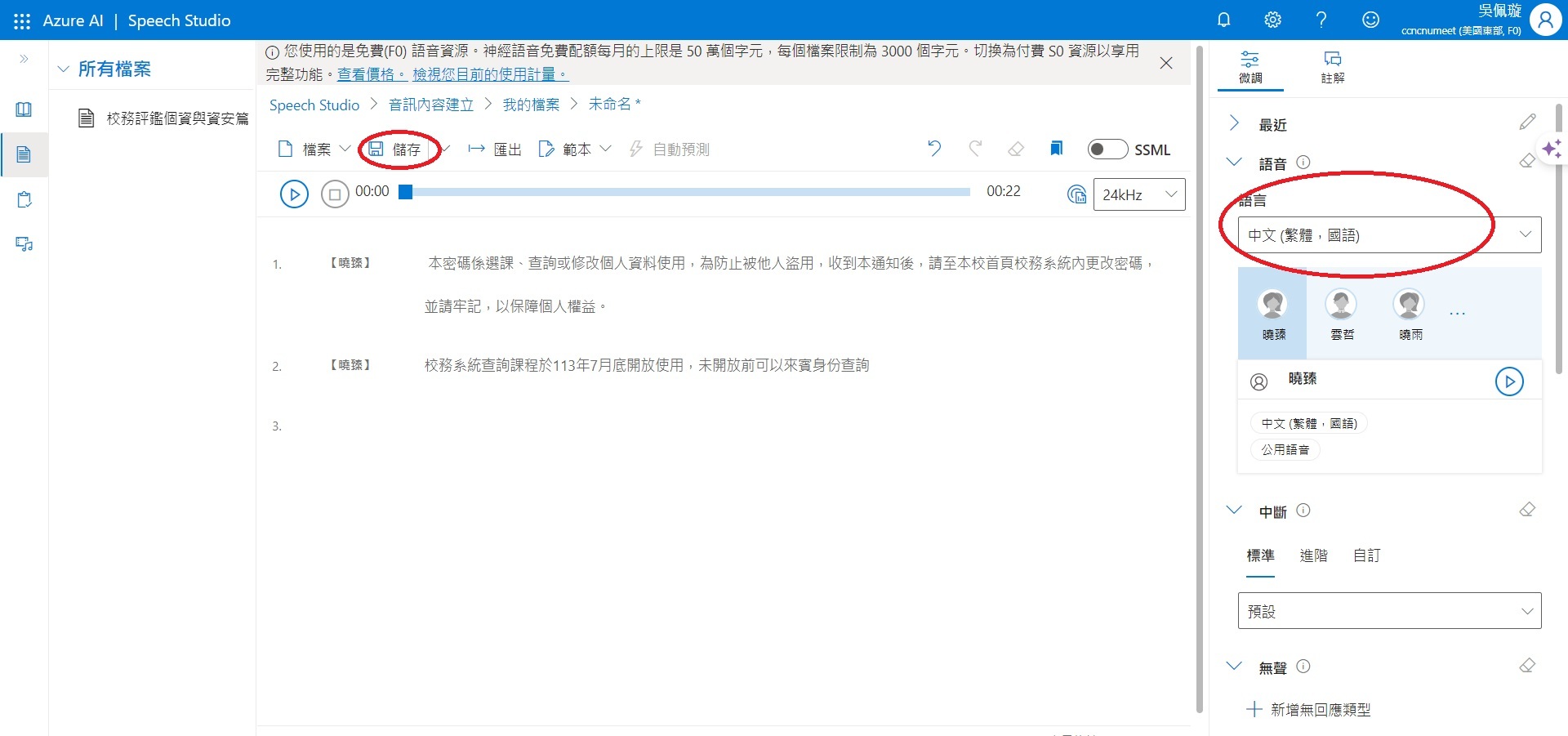
5. 常見問題解答
Q1: 無法找到語音合成工具,怎麼辦?
A1: 確認您已創建語音服務資源,並且在資源頁面上可以點選 “Try Text to Speech” 連結
Q2: 語音效果不滿意,如何調整?
A2: 您可以更改語音設置(例如語速、音量)並嘗試不同的語音模型
瀏覽數:
分享
